App Review: PowerDirector, Cocok Untuk YouTuber Pemula

Bingung mau edit video tapi gak punya komputer/laptop? Eitss.. Gak usah galau, edit aja di smartphone kamu! Kualitasnya gak kalah dari hasil edit di komputer.
Nih, ada aplikasi edit video PowerDirector yg bisa bantu kamu edit video dan share ke YouTube juga medsos lain! Simak review-nya.
1. User Interface
UI di PowerDirector mungkin agak sedikit membingungkan bagi pengguna awal, karena hampir semua menu yg ditampilkan hanya icon saja tanpa label. Selebihnya UI PowerDirector terbilang simple dan bersih.Saat pertama membuka aplikasi, akan tampil halaman muka yg menampilkan daftar project video yg dibuat. Untuk memulai edit video, klik New Project dan masukkan nama yg diinginkan.
Setelah menekan tombol OK maka tampilan editor pun muncul, disini "tanda tanya" akan muncul di kepala. :D
Untuk memilih video yg mau di edit, pilih icon media yg ada dipojok kiri atas dan akan tampil seperti gambar dibawah ini;
Untuk menambahkan video atau musik background, kamu bisa masuk ke menu Media.
Overlays berfungsi untuk menambahkan Text, Gambar atau Sticker pada video.
Menu FX ini berfungsi untuk menambahkan theme agar video kamu semakin cantik. Pilihannya sangat banyak, gratis pula.
Sedangkan menu dibagian kanan adalah Save Project/Produce video berfungsi untuk menyimpan project atau langsung menyimpan hasil video.
Dibawahnya ada Undo, kalau kamu melakukan kesalahan, gak perlu repot-repot hapus sana-sini, Undo aja.
Dan dibawahnya ada tombol Play untuk melihat preview dari hasil editan sebelum disimpan.
2. Features
Transisition:Kalau ngomongin masalah kelembutan, mungkin aplikasi ini gak cocok, soalnya setiap perpindahan transisi (efek transisi) agak sedikit tersendat, meskipun ada fitur Ease in/out tapi itu cukup gak membantu. Mungkin ini bisa jadi disebabkan oleh Hardware dari smartphone, atau mungkin dari aplikasi itu sendiri. I don't know! Tapi, enaknya di PowerDirector, efek transisi bisa diatur durasinya mulai dari 0.5 detik.
Cara menambahkannya cukup tap thumbnail kecil bergambar petir diantara dua video lalu pilih efek transisi kemudian tap icon "+".
tap icon jam untuk mengatur durasi efek transisi.
Video Speed:
Kecepatan video bisa diatur ke Slow juga Fast. Slow & Fast speed yg tersedia hanya 1/2, 1/4 dan 1/8. Untuk mengatur video ke SloMo sebaiknya video kamu memiliki frame diatas 30 fps, karena hasilnya agak kasar.
Untuk mengaturnya, kamu tinggal klik pada video yg akan kamu atur, setelah itu menu yg ada di sebelah kiri akan berubah, klik icon Pencil lalu pilih Speed, atur speed sesuai keinginan dengan menggeser panel keatas/kebawah yg ada disebelah kiri.
Overlays:
Kamu juga bisa menambahkan overlays pada video, misal Text, Picture dan Sticker. Nah, kelebihan dari PowerDirector ini adalah Picture Overlays, aplikasi editor lain hanya ada Text dan Sticker aja. Namun, aplikasi ini belum mendukung Video overlays seperti yg ada di KineMaster.
Untuk menambahkannya, klik menu Overlay, lalu pilih antara Text, Picture atau Sticker. Contoh untuk menambahkan Text:
Musics:
PowerDirector sudah mendukung multiple music, jadi kamu bisa menambahkan background music yg berbeda di setiap clip. Kamu pun bisa menambahkan efek Fade in/out di tiap musik.
Untuk menambahkannya cukup pilih menu Media dan pilih tab musik.
3. Export File
Kalau video kamu sudah jadi, pastinya dong pengen di share ke YouTube, Facebook, dll. atau disimpan di Galery. Ada 3 pilihan kualitas video yg bisa dihasilkan, yaitu FullHD (1080p), HD (720p) dan SD (480p). Tapi kualitas FullHD & HD hanya bisa dinikmati kalau kamu sudah membeli aplikasi ini, harganya gak mahal-mahal amat loh, cuma sekitar Rp 75 ribuan. Bisa dibeli melalui Google Play dengan potong pulsa, Kartu Kredit ataupun PayPal.Dan, yg bikin aku kaget adalah ukuran file yg dihasilkan sangat besar. Direkomendasikan kamu pakai SD Card yg kecepatan Read/Write-nya diatas 20 Mbps atau minimal Class 10. Karena prosesnya cukup lumayan lama.
Ukuran yg dihasilkan dari video berdurasi 8 menitan untuk FullHD mencapai 700 MB. HD mencapai 300 MB dan SD sekitar 100 MB. Gak cocok banget buat di upload ke YouTube dengan kuota pas-pasan, seperti aku. Huffthh...
Untuk kualitas SD mungkin bisa di upload, tapi kualitas gambarnya jelek, kayak blur gimana gitu. Kalau untuk yg berdompet tebal mah, gak jadi masalah kali, ya.. Hihihi.. 😝
KESIMPULAN
Aplikasi ini memiliki potensi untuk menjadi aplikasi editor terbaik dan terlengkap, semua elemen bisa diatur secara manual, cocok banget buat pemula yg ingin belajar edit video layaknya profesional, meskipun ini bukan aplikasi profesional. Tapi seenggaknya ada gambaran edit video pro itu bagaimana.Fitur yg diberikan sepadan dengan harga yg ditawarkan, gak terlalu mahal tapi juga gak bisa dibilang murah. Pas pokoknya mah lah..
Ukuran file yg terlalu besar juga harus menjadi pertimbangan bagi kamu yg ingin upload/share ke media sosial dengan kualitas yg baik, apalagi bagi orang-orang yg hidupnya pas-pasan seperti aku. Hehe..
Tapi semuanya tergantung pada kehendak masing-masing... 😊


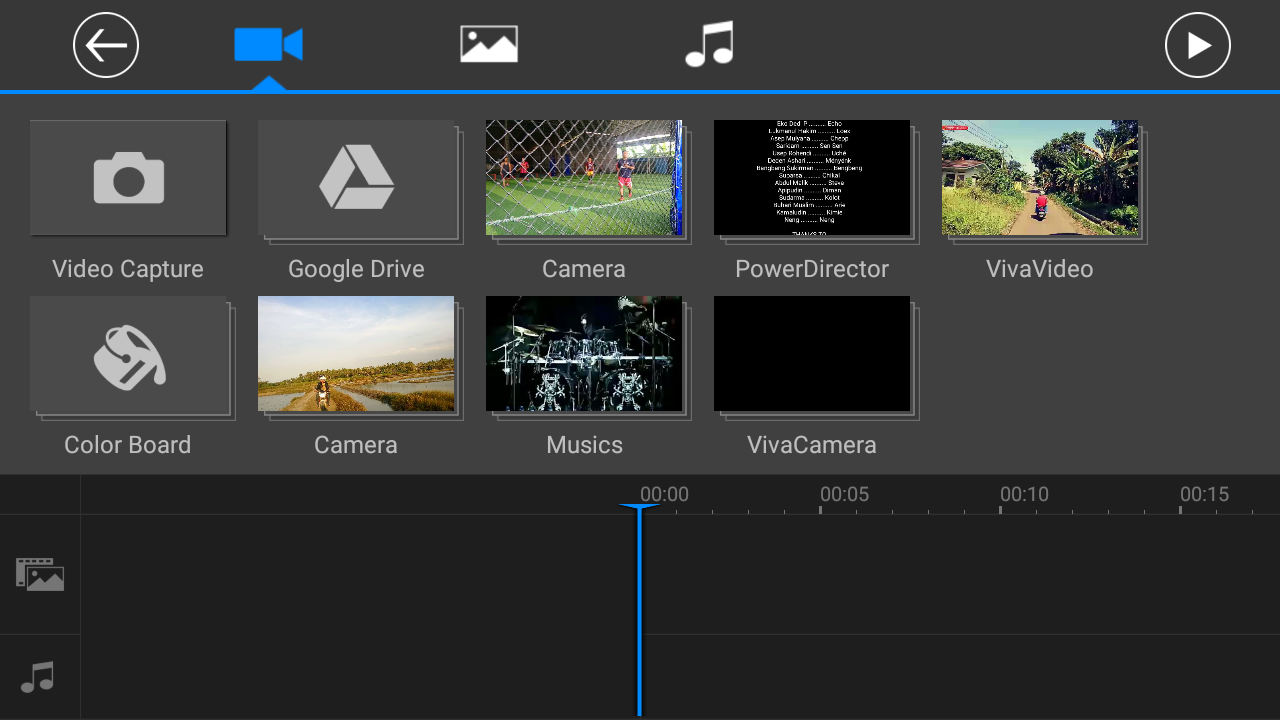

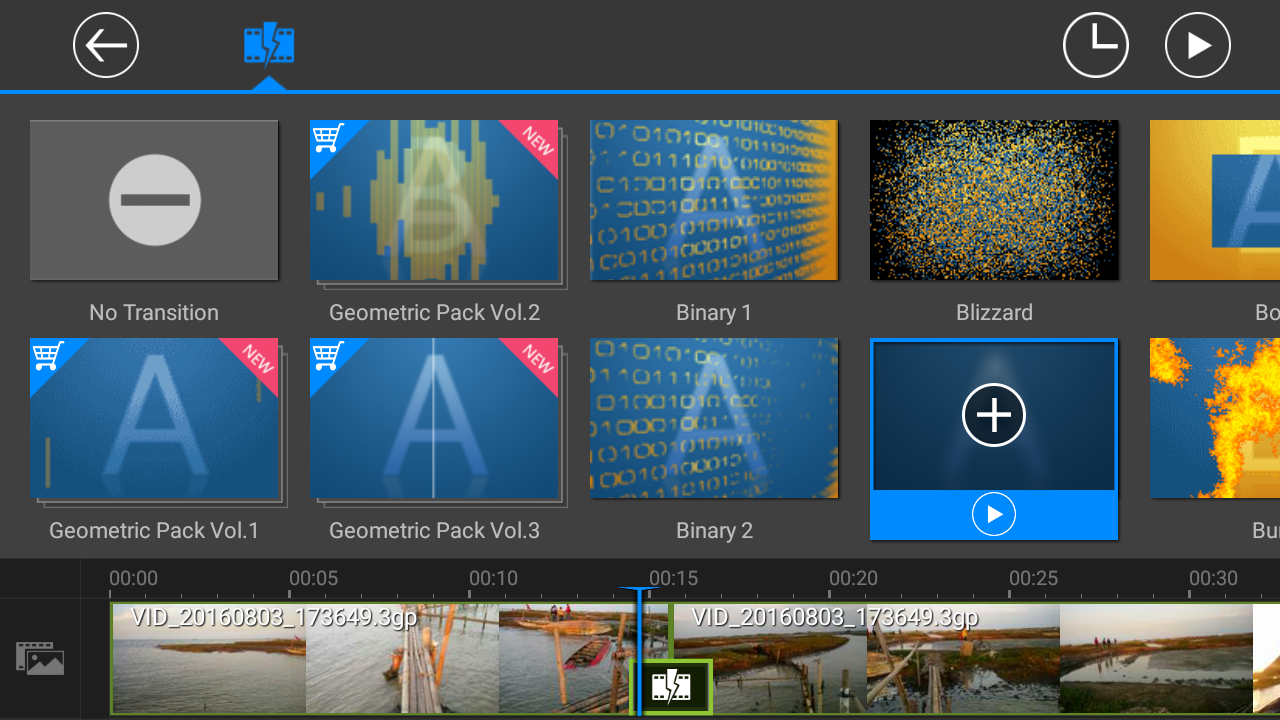


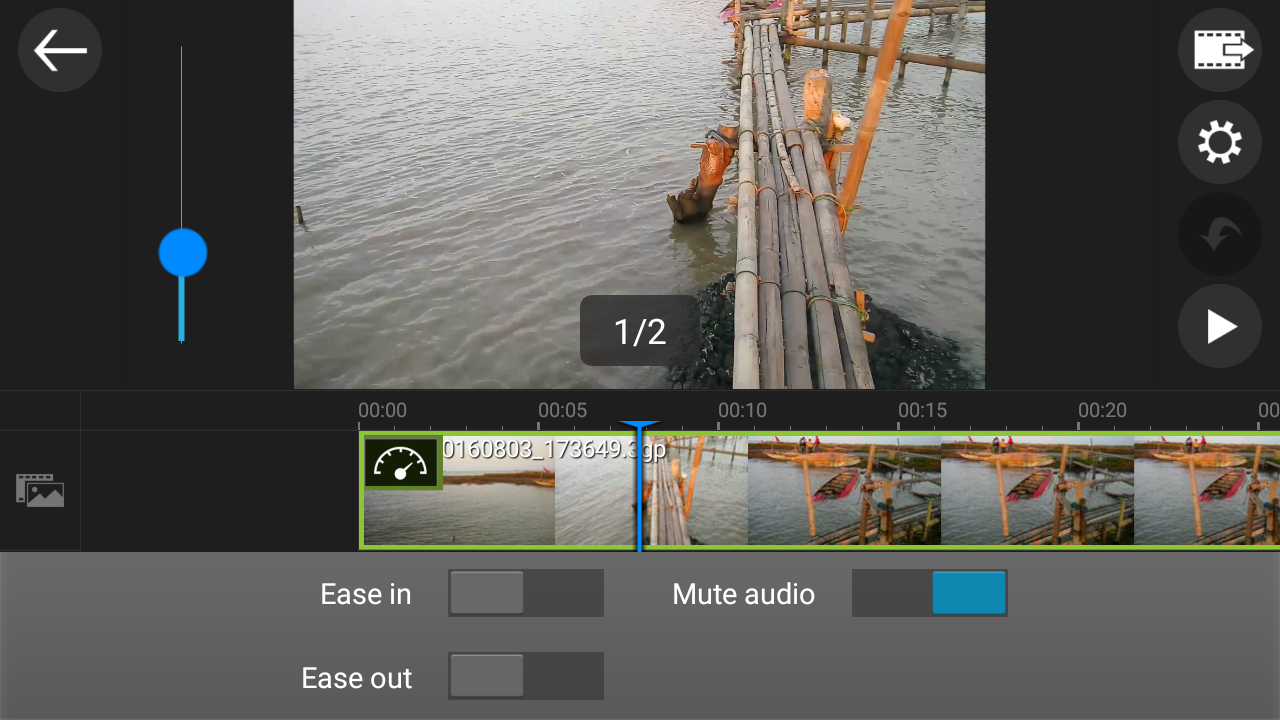






kayaknya bagus nih aplikasi, kirain gratisan,, bayar toch. hahaha.
BalasHapusgratis juga bisa kok, cuma hasil videonya ada watermark "created with CyberLink".. 😂
BalasHapus